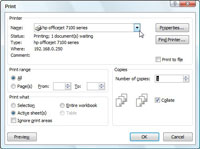A Windows Vista és XP lehetővé teszi egynél több nyomtató telepítését az olyan alkalmazásokhoz, mint például az Excel 2007. Ha több nyomtatót telepített, az elsőként telepített lesz az alapértelmezett nyomtató, amelyet minden Windows-alkalmazás, így az Excel 2007 is használ. Ha új nyomtatót vásárol, először telepítenie kell azt a Windows Vista vagy XP Vezérlőpultjáról, mielőtt kiválaszthatja és használhatja a nyomtatót az Excelben.
Az Excelhez használandó új nyomtató kiválasztásához kövesse az alábbi lépéseket:
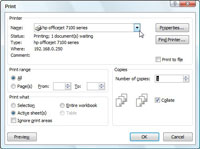
1 Kattintson az Office gombra, majd a Nyomtatás gombra.
Megnyílik a Nyomtatás párbeszédpanel. A párbeszédpanel megnyitásához lenyomhatja a Ctrl+P billentyűkombinációt is.
2 Kattintson a használni kívánt nyomtató nevére a Név legördülő listában.
Ha a használni kívánt nyomtató nem szerepel a listában, megpróbálhatja megkeresni a nyomtatót a Nyomtató keresése gombbal.
3 (Opcionális) Kattintson a Név mező jobb oldalán található Tulajdonságok gombra; a beállítások módosítása után kattintson az OK gombra.
Ha szükséges, használja a Tulajdonságok párbeszédpanelt (amely a kiválasztott nyomtatótól függően változik) a nyomtatóspecifikus beállítások módosításához.
4 Végezze el a többi szükséges módosítást a Nyomtatás párbeszédpanelen.
Módosíthatja a Nyomtatási tartomány, a Másolatok, a Nyomtatási tartalom és a Leválogatás beállításait.
5 Kattintson az OK gombra.
Az Excel 2007 kinyomtatja a dokumentumot az újonnan kiválasztott nyomtatóra.